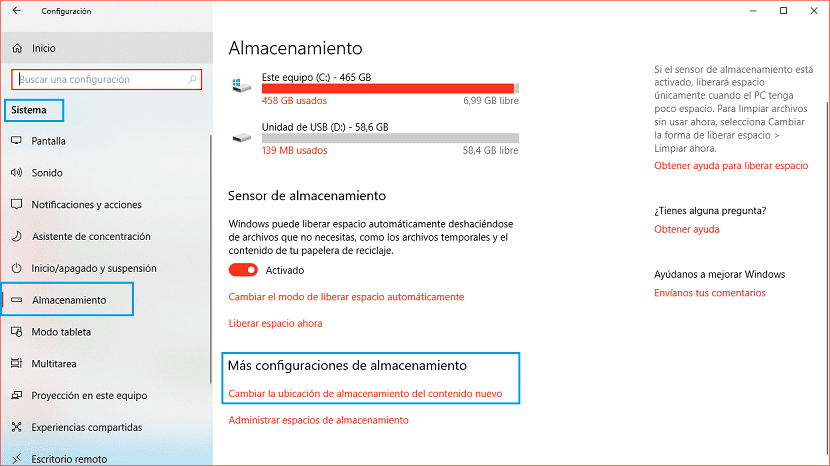
मागील आवृत्त्यांच्या तुलनेत विंडोज 10 आम्हाला ऑफर करत असलेल्या शक्यता खूप छान आहेत. परंतु जर आपण प्रो आवृत्तीबद्दल बोललो तर कार्य आणि वैशिष्ट्यांची संख्या बर्याच प्रमाणात वाढते. आम्हाला अनुमती देणारी एक सर्वात उल्लेखनीय गोष्ट आहे बाह्य हार्ड ड्राइव्हवर अॅप्स हलवाएकदा ते स्थापित झाल्यावर.
हे कार्य मोबाइल डिव्हाइससाठी अँड्रॉइड ऑपरेटिंग सिस्टमद्वारे ऑफर केल्याप्रमाणेच आहे. या विंडोज 10 फंक्शनची एंड्रॉइड सारखीच मर्यादा आहेत, म्हणूनच, आम्हाला असे भिन्न अनुप्रयोग सापडणार आहेत जे आम्ही कधीही बाह्य ड्राइव्हवर जाऊ शकणार नाही. ही थोडी समस्या टाळण्यासाठी, आम्ही विंडोज कॉन्फिगर करू शकतो जेणेकरून भविष्यातील अनुप्रयोग बाह्य ड्राइव्हवर स्थापित केले आहेत.
बाह्य ड्राइव्हवर अनुप्रयोग स्थापित करणे आम्हाला आमच्या मुख्य हार्ड ड्राईव्हवर नेहमी मोकळी जागा मिळविण्याची परवानगी देते, जेणेकरून ऑपरेटिंग सिस्टमचे व्यवस्थापन नेहमीच सर्वात इष्टतम होते. करण्यासाठी भविष्यातील अनुप्रयोगांचे इंस्टॉलेशन युनिट बदला आम्ही विंडोज 10 मध्ये स्थापित करण्याची योजना केली आहे, आम्ही पुढीलप्रमाणे पुढे जाऊ.
सर्व प्रथम आपण विंडोज कॉन्फिगरेशनमध्ये प्रवेश करणे आवश्यक आहे, कीबोर्ड शॉर्टकटद्वारे विंडोज की + io किंवा मेनूच्या डाव्या बाजूला दर्शविलेल्या कोगव्हीलवर क्लिक करुन प्रारंभ मेनूद्वारे. पुढे क्लिक करा सिस्टम> अनुप्रयोग.

स्टोरेज पर्यायामध्ये आम्ही अधिक स्टोरेज सेटिंग्ज विभागात खाली उजवीकडे स्क्रोल करा. पुढे, उपलब्ध असलेल्या पहिल्या पर्यायावर क्लिक करा. नवीन सामग्रीसाठी संचयन स्थान बदला. पुढे, आम्ही क्लिक करणे आवश्यक आहे नवीन अनुप्रयोग यामध्ये जतन केले जातील: आणि आमच्या संगणकास एनटीएफएस स्वरूपात कनेक्ट केलेल्या ड्राइव्हवर क्लिक करा जेथे ते स्थापित होतील.
हा बदल, फक्त हा बदल झाल्यानंतर आम्ही स्थापित केलेल्या सर्व अनुप्रयोगांवर त्याचा परिणाम होईल, आमच्या उपकरणांमध्ये आधीपासून स्थापित केलेल्यांवर त्याचा परिणाम होणार नाही. आम्हाला पाहिजे असल्यास आमच्या संगणकावर स्थापित केलेले अनुप्रयोग हलवा, मध्ये Windows Noticias आमच्याकडे एक ट्यूटोरियल देखील तयार आहे जिथे आम्ही ते कसे करायचे ते स्पष्ट करतो.
सिस्टीममध्ये, नवीन अनुप्रयोग जी मध्ये जतन केले जातील: (ही बाह्य डिस्क आहे) परंतु जेव्हा मी ते डाउनलोड करते नेहमी मला सी: बूटकॅम्पमध्ये डाउनलोड करते, जेणेकरून मी जी:, संगीत, व्हिडिओ सर्व डाउनलोड करतो परंतु ते बाह्य डिस्कमध्ये डाउनलोड होत नाही? बाह्य डिस्कचे स्वरुप EXFAT आहे, बाह्य डिस्कमध्ये स्वरूपन बदलणे आवश्यक आहे का? प्रत्युताराबद्दल आभार
मला काढण्यायोग्य डिस्कवर ऑफिस गेम इत्यादीसारखे प्रोग्राम स्थापित करायचे आहेत जेणेकरून पीसी वेगवान होईल.